win10自启动软件 Win10开机自动启动设置
Win10自启动软件是指在Windows 10系统开机时自动启动的软件程序,通过设置Win10开机自动启动,用户可以方便地让常用的软件在系统启动时自动运行,提高工作效率。同时也可以避免手动打开软件的麻烦,让电脑开机后即刻进入工作状态。在Win10系统中,用户可以通过简单的操作来设置自启动软件,让电脑在开机时按照自己的需求自动加载特定的软件,实现个性化的开机设置。
操作方法:
1.在Window的文件资源管理器地址输入StartUp文件夹地址,
C:\ProgramData\Microsoft\Windows\Start Menu\Programs\StartUp或
%programdata%\Microsoft\Windows\Start Menu\Programs\Startup
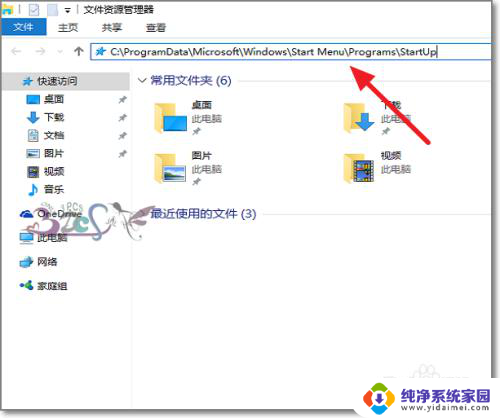
2.就可以在打开Window10的程序启动文件夹,将要开机自动启动的程序软件创建快捷方式。
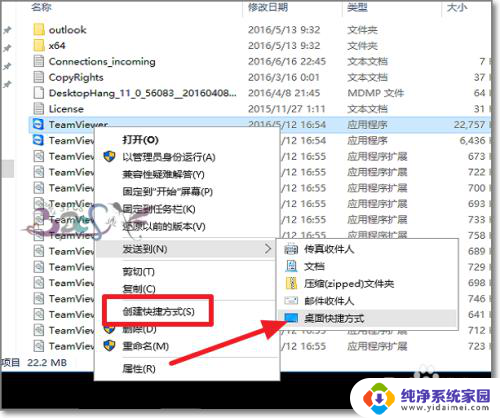
3.然后将程序快捷方式复制到StartUp文件夹下面。
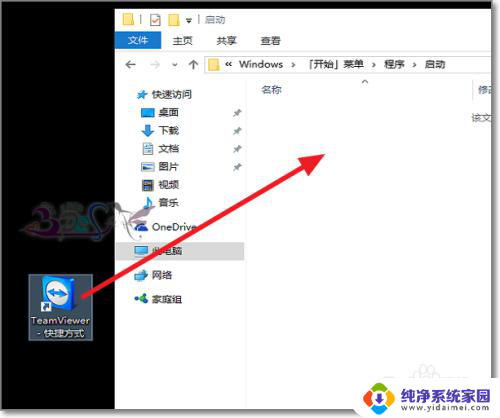
4.提示需要提供管理员权限才能移动此文件夹,当前登录账号要有管理员权限,点击继续。
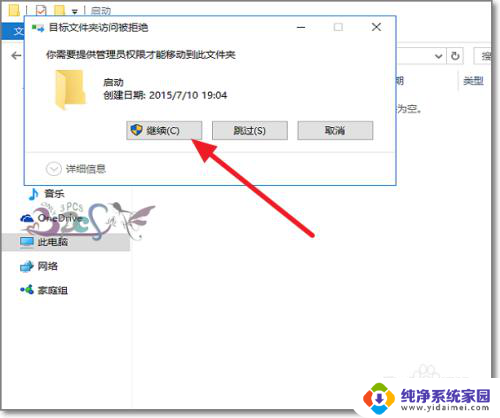
5.这样的快捷方式就放在了StartUp文件夹下面,若要开机自动启动多个软件。就可以继续重复上面的操作。
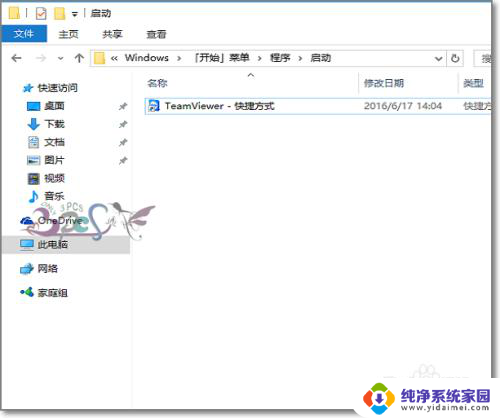
6.同样的在Window任务管理器中也可以看到启动项,任务栏右键-任务管理器。
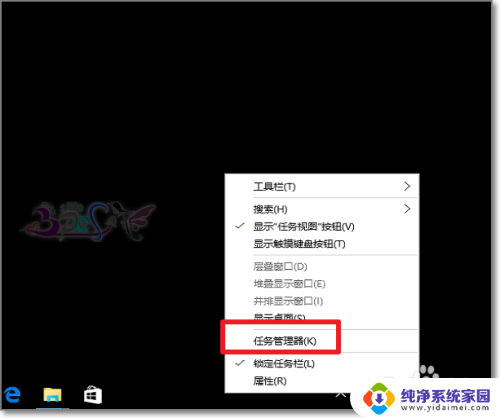
7.在启动中可对已加入开机自动启动的程序进行管理,删除开机自动启动。或禁用开机自动启动软件。
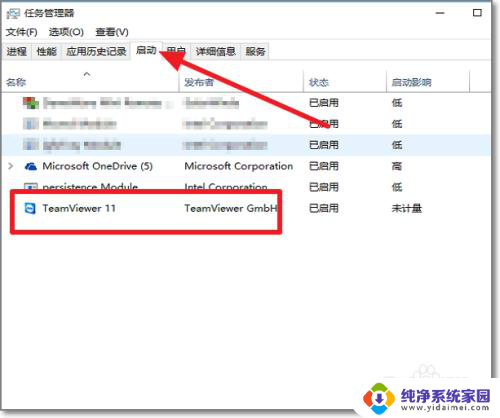
以上就是关于win10自启动软件的全部内容,如果有遇到相同情况的用户可以按照以上方法来解决。
win10自启动软件 Win10开机自动启动设置相关教程
- win10开机自动启动软件设置 如何在Win10上设置开机自启动软件
- 电脑软件怎么开机自动启动 Win10开机自启动软件设置方法
- win10如何设置开机自启动 Win10如何设置开机自启动软件
- win10如何设置开机启动软件 Win10开机自启动软件设置方法
- 电脑自动启动软件 Win10怎么设置开机自启动软件
- 开机自启动程序开启方法 Win10如何设置开机自启动软件
- win10设置自启动软件 Win10如何设置某应用开机自启动
- win10如何设置应用自启动 Win10如何设置开机自启动软件
- w10系统设置开机启动软件 Win10如何设置开机自启动软件
- win10添加开机启动软件 Win10如何设置开机自启动软件
- 怎么查询电脑的dns地址 Win10如何查看本机的DNS地址
- 电脑怎么更改文件存储位置 win10默认文件存储位置如何更改
- win10恢复保留个人文件是什么文件 Win10重置此电脑会删除其他盘的数据吗
- win10怎么设置两个用户 Win10 如何添加多个本地账户
- 显示器尺寸在哪里看 win10显示器尺寸查看方法
- 打开卸载的软件 如何打开win10程序和功能窗口